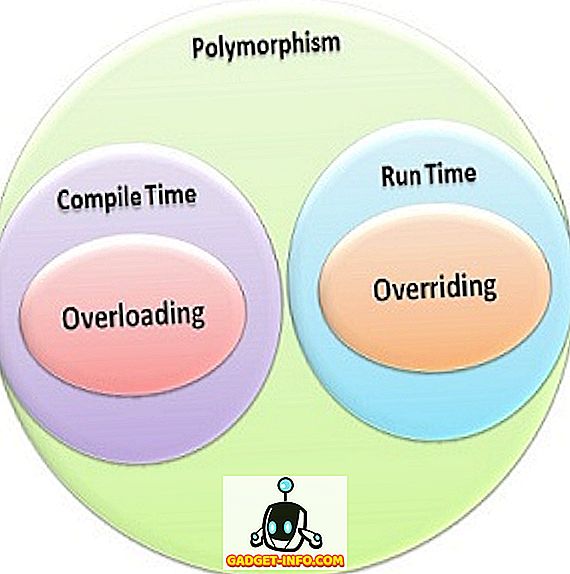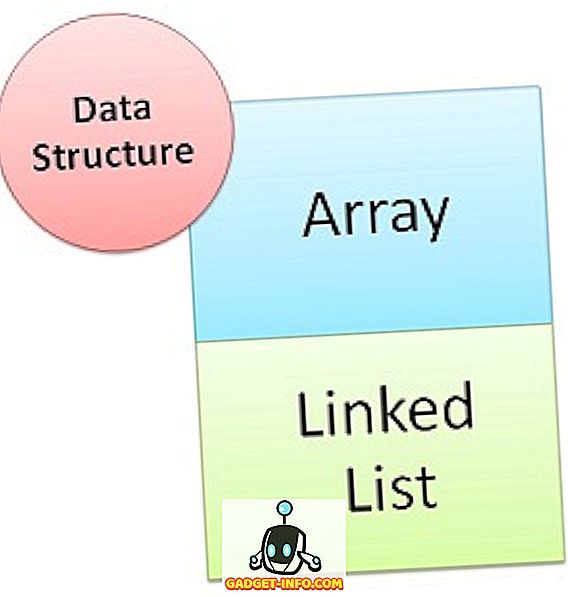หากคุณเป็นผู้เขียนโค้ดหรือโปรแกรมเมอร์คุณอาจใช้เวลาพอสมควรในการใช้พรอมต์คำสั่งเพื่อเรียกใช้งานโปรแกรมหรือคอมไพล์โค้ด เพื่อให้งานเหล่านั้นสำเร็จคุณอาจต้องใช้คำสั่งจากไลบรารีหรือชุดซอฟต์แวร์ที่ติดตั้ง (เช่น Python) ในระบบของคุณ
ตามค่าเริ่มต้นโปรแกรมเหล่านี้ส่วนใหญ่จะเพิ่มทางลัดแบบกำหนดเองของตนเองให้กับตัวแปรสภาพแวดล้อมของ Windows ตัวแปรสภาพแวดล้อมที่ใช้มากที่สุดใน Windows น่าจะเป็นตัวแปร PATH มันช่วยให้คุณสามารถเรียกใช้ไฟล์ปฏิบัติการใด ๆ ที่อยู่ภายในพา ธ ที่ระบุในตัวแปรที่พรอมต์คำสั่งโดยไม่ต้องให้พา ธ แบบเต็มไปยังไฟล์ปฏิบัติการ
ในบทความนี้ฉันจะแสดงให้คุณเห็นว่าคุณสามารถเพิ่มพา ธ เพิ่มเติมให้กับตัวแปร Windows PATH ได้อย่างไรในกรณีที่คุณต้องการเรียกใช้ไฟล์ปฏิบัติการจากไดเรกทอรีที่คุณกำหนดเอง เป็นที่น่าสังเกตว่าขั้นตอนด้านล่างนี้สำหรับ Windows 10 แต่ก็เกือบจะเหมือนกันทุกประการสำหรับ Windows 7 เช่นกัน
เพิ่มไดเรกทอรีในตัวแปรเส้นทาง
ในการเริ่มต้นให้คลิกขวาที่ไอคอน คอมพิวเตอร์ หรือ พีซีนี้ บนเดสก์ท็อปแล้วเลือก คุณสมบัติ หากคุณไม่มีไอคอนนั้นบนเดสก์ท็อปของคุณคุณสามารถเพิ่มไอคอนเดสก์ท็อปที่หายไปได้อย่างง่ายดาย
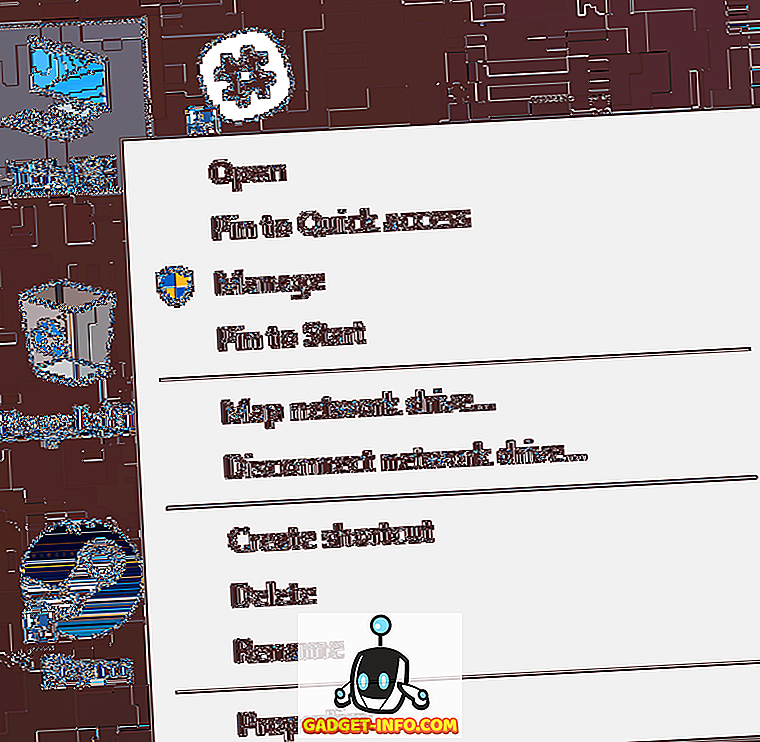
ในหน้ากล่องโต้ตอบ ระบบ คุณจะเห็นลิงค์ การตั้งค่าระบบขั้นสูง ทางด้านซ้ายมือ
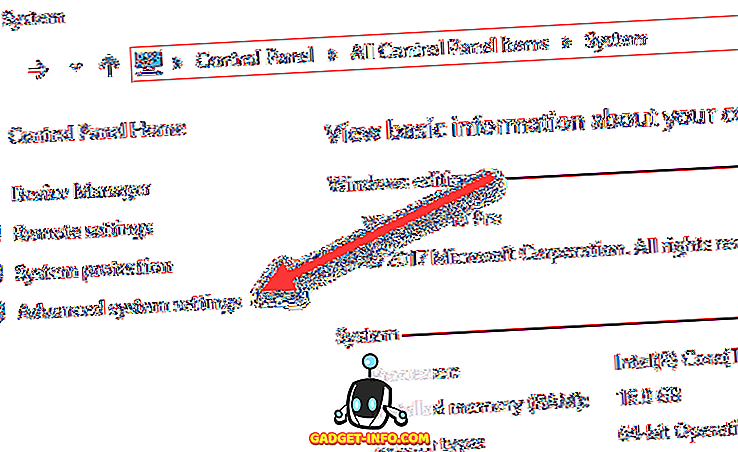
จะเป็นการเปิดกล่องโต้ตอบ คุณสมบัติของระบบ ซึ่งควรจะเปิดไว้ที่แท็บ ขั้นสูง ไปข้างหน้าและคลิกที่ปุ่ม ตัวแปรสภาพแวดล้อม ที่ด้านล่างมาก
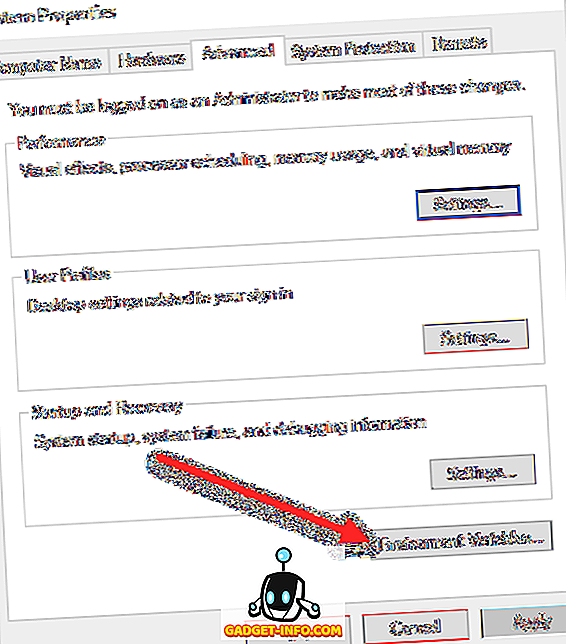
ในกล่องโต้ตอบ ตัวแปรสภาพแวดล้อม คุณจะเห็นตัวแปรสองชุด: หนึ่งชุดสำหรับตัวแปรผู้ใช้และอีกชุดสำหรับตัวแปรระบบ รายการทั้งสองมีตัวแปร PATH ดังนั้นคุณต้องตัดสินใจว่าจะแก้ไขรายการใด

หากคุณต้องการเพียงคำสั่งสำหรับบัญชีผู้ใช้ของคุณเองให้แก้ไขตัวแปรผู้ใช้ หากคุณต้องการให้มันทำงานข้ามระบบคอมพิวเตอร์ไม่ว่าผู้ใช้รายใดจะเข้าสู่ระบบให้แก้ไขตัวแปรของระบบ คลิกที่ Path จากนั้นคลิกที่ Edit
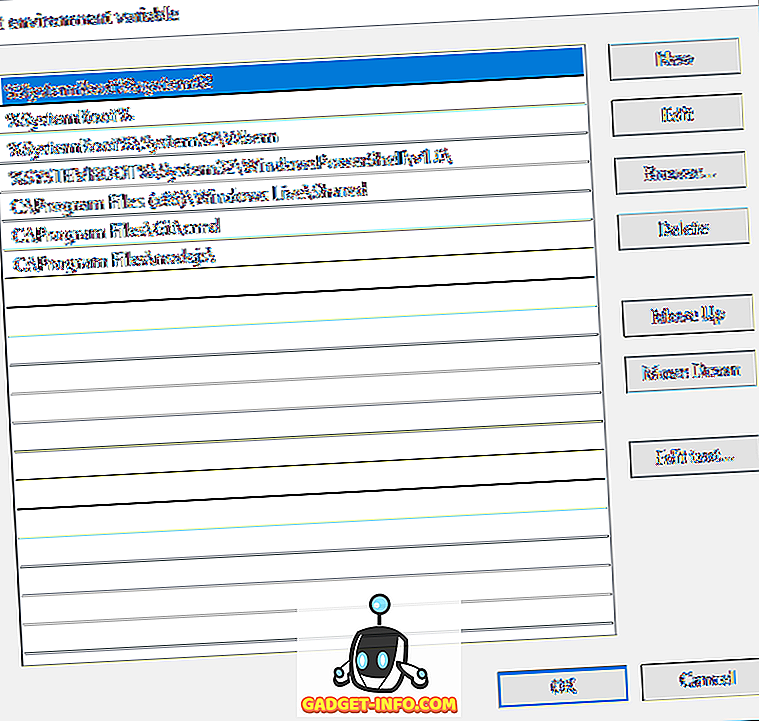
ในกล่องโต้ตอบ แก้ไขตัวแปรสภาพแวดล้อม คุณจะเห็นรายการเส้นทางทั้งหมดที่อยู่ในตัวแปร PATH ในปัจจุบัน อย่างที่คุณเห็น Node.js และ Git ได้เพิ่มเส้นทางของพวกเขาแล้วเพื่อให้ฉันสามารถเรียกใช้คำสั่ง Git และคำสั่ง Node.js ได้จากทุกที่ในขณะที่พร้อมรับคำสั่ง
หากต้องการเพิ่มเส้นทางใหม่เพียงคลิกที่ ใหม่ แล้วมันจะเพิ่มบรรทัดใหม่ที่ด้านล่างของรายการ หากคุณรู้เส้นทางให้พิมพ์หรือคัดลอกแล้ววาง หากคุณต้องการคุณสามารถคลิก เรียกดู แล้วนำทางไปยังเส้นทางที่ต้องการ
หากต้องการแก้ไขเส้นทางใด ๆ เพียงเลือกจากนั้นคลิกที่ปุ่ม แก้ไข คุณยังสามารถลบเส้นทางโดยใช้ปุ่ม ลบ โปรดทราบว่าคุณสามารถย้ายรายการขึ้นและลงในรายการ เมื่อคุณพิมพ์คำสั่งที่พรอมต์คำสั่ง Windows จะต้องค้นหาแต่ละไดเรกทอรีที่เก็บไว้ในตัวแปร PATH เพื่อดูว่าไฟล์ปฏิบัติการนั้นมีอยู่หรือไม่ หากคุณต้องการให้ไฟล์ปฏิบัติการของคุณถูกพบเร็วขึ้นเพียงแค่ย้ายพา ธ นั้นขึ้นไปด้านบนของรายการ
สิ่งนี้ยังมีประโยชน์หากคุณมีคำสั่งเดียวกันหลายเวอร์ชันในพา ธ ที่แตกต่างกันและจำเป็นต้องมีการรันครั้งเดียวแทนการรันอื่น รายการที่แสดงสูงกว่าในรายการจะถูกเรียกใช้เมื่อคุณพิมพ์คำสั่ง
สุดท้ายถ้าคุณคลิกที่ แก้ไขข้อความ มันจะโหลดกล่องโต้ตอบที่คุณสามารถแก้ไขตัวแปร Path โดยใช้ส่วนต่อประสานเก่าที่พา ธ ทั้งหมดแสดงอยู่ในกล่องข้อความเดียว
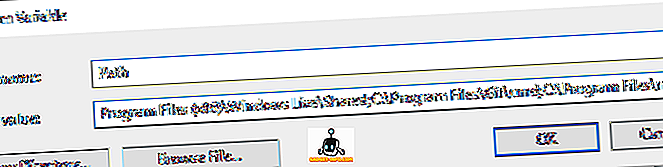
นั่นคือทั้งหมดที่มีให้มัน! หากคุณต้องการเรียนรู้เพิ่มเติมเกี่ยวกับตัวแปรสภาพแวดล้อมตรวจสอบให้แน่ใจว่าได้ตรวจสอบโพสต์ของฉันเกี่ยวกับวิธีสร้างตัวแปรสภาพแวดล้อมแบบกำหนดเองของคุณเอง สนุก!